1. Điều kiện áp dụng
Áp dụng đối với các doanh nghiệp sản xuất theo đơn đặt hàng của khách hàng như: giày da, may mặc, phim ảnh, băng đĩa nhạc… và đối tượng tập hợp chi phí sẽ là các các đơn hàng cụ thể. Thông thường mục đích của việc tính giá thành theo đơn hàng là để xác định giá vốn của thương vụ là bao nhiêu, không quan tâm đến đơn giá của từng sản phẩm. Ví dụ: có đơn hàng đặt 30 bộ bàn ghế ăn, tính giá thành xong thì toàn bộ số bàn ghế này sẽ được bàn giao thẳng cho khách hàng mà không nhập kho
2. Hướng dẫn trên phần mềm
Đối với các doanh nghiệp áp dụng theo TT133, việc tính giá thành theo Đơn hàng được thực hiện theo các bước sau:
Bước 1: Khai báo nguyên vật liệu sản xuất và thành phẩm
- Vào Danh mục\Vật tư hàng hoá\Vật tư hàng hoá, chọn chức năng Tạo mới.
- Khai báo nguyên vật liệu hoặc thành phẩm:
- Nếu khai báo nguyên vật liệu, sẽ chọn tính chất là Vật tư hàng hoá.
- Nếu khai báo thành phẩm, sẽ chọn tính chất là Thành phẩm.
Lưu ý: Khi khai báo thành phẩm, thực hiện khai báo thêm định mức nguyên vật liệu sử dụng để sản xuất ra thành phẩm bên tab Định mức nguyên vật liệu.
Xem chi tiết hướng dẫn khai báo vật tư hàng hoá tại đây
Xem chi tiết hướng dẫn định mức nguyên vật liệu cho thành phẩm tại đây
Bước 2: Khai báo đơn đặt hàng được sử dụng để tập hợp chi phí khi tính giá thành
- Vào phân hệ Bán hàng\ Đơn đặt hàng, nhấn Tạo mới.
- Khai báo thông tin về đơn đặt hàng. => Để tập hợp được chi phí theo đơn hàng khi tính giá thành, cần phải tích chọn thông tin Tính giá thành trên đơn đặt hàng.
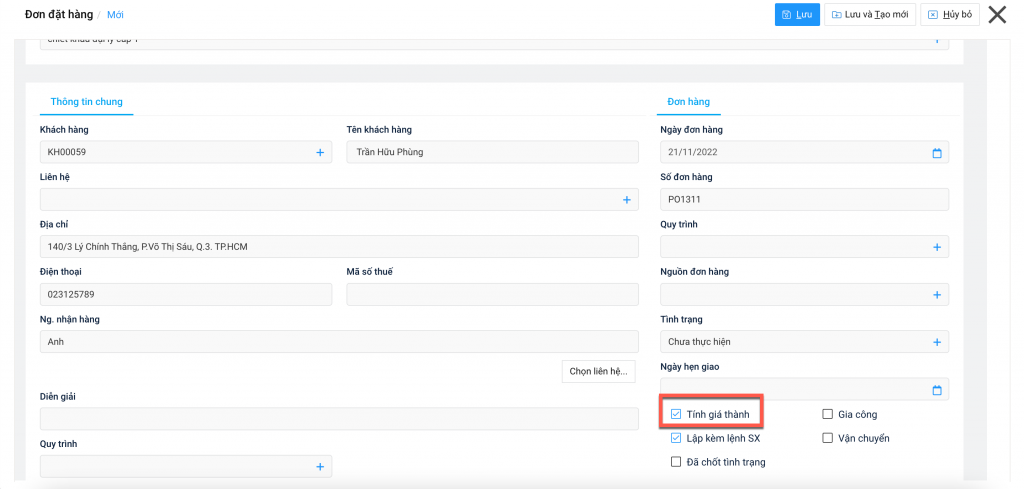
- Sau khi khai báo xong nhấn Lưu
Bước 3: Xuất kho nguyên vật liệu sản xuất
Xem hướng dẫn chi tiết tại đây
Lưu ý:
- Chọn thông tin Khoản mục CP và Đơn hàng bên tab Thống kê.
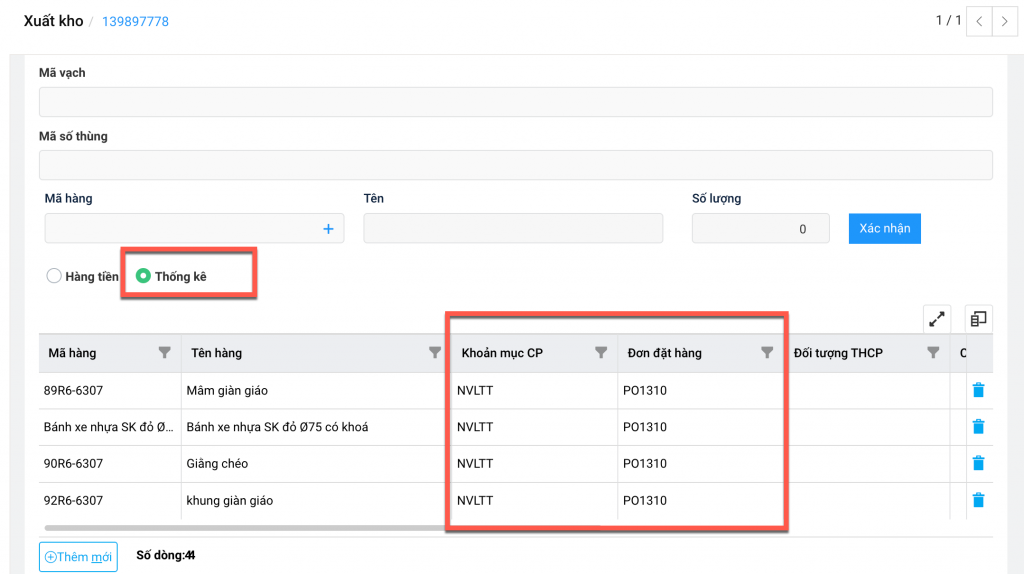
Lưu ý:
- Với nguyên vật liệu tính giá xuất kho theo phương pháp Bình quân cuối kỳ, đơn giá sẽ được hệ tự động tính sau khi thực hiện chức năng Tính giá xuất kho trên phân hệ Kho.
- Với những doanh nghiệp không quản lý lệnh sản xuất có thể bỏ qua bước này và vào phân hệ Kho\tab Nhập, xuất kho để lập chứng từ xuất kho sản xuất.
Bước 4: Hạch toán các chi phí phát sinh
Các chi phí phát sinh liên quan đến việc tính giá thành (Nợ TK 154) có thể được hạch toán trên phân hệ Quỹ, Ngân hàng hoặc Tổng hợp (Chứng từ nghiệp vụ khác).
Lưu ý:
- Tích chọn chi phí không hợp lý (nếu có)
- Khi thực hiện tính giá thành theo TT133, bắt buộc phải chọn thông tin về Khoản mục CP. Riêng thông tin về Đơn hàng, sẽ chọn nếu xác định được là chi phí phát sinh cho hợp đồng nào và bỏ trống nếu chưa xác định được hợp đồng.
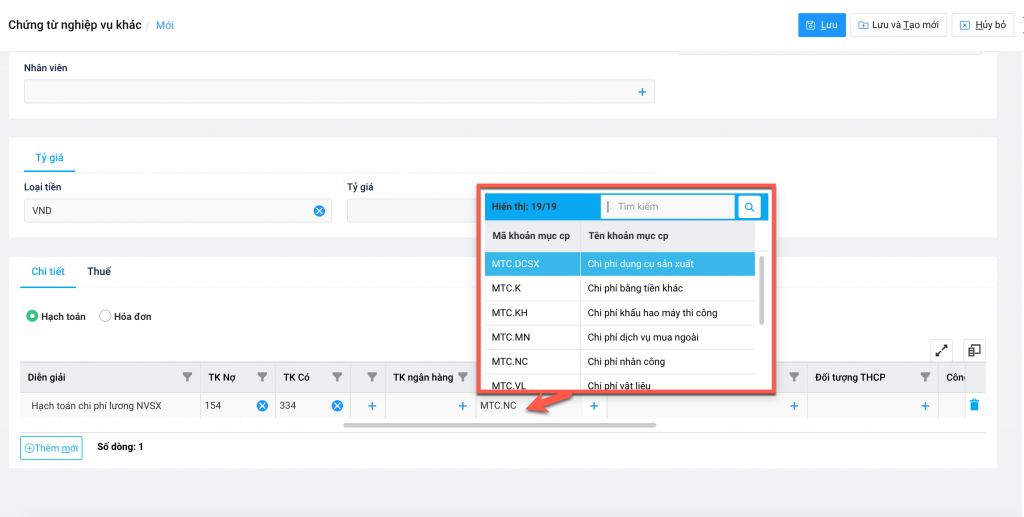
Bước 5: Xác định kỳ tính giá thành
Trên phân hệ Kế toán\Giá thành\tab Đơn hàng, chọn Kỳ tính giá thành, nhấn Tạo mới
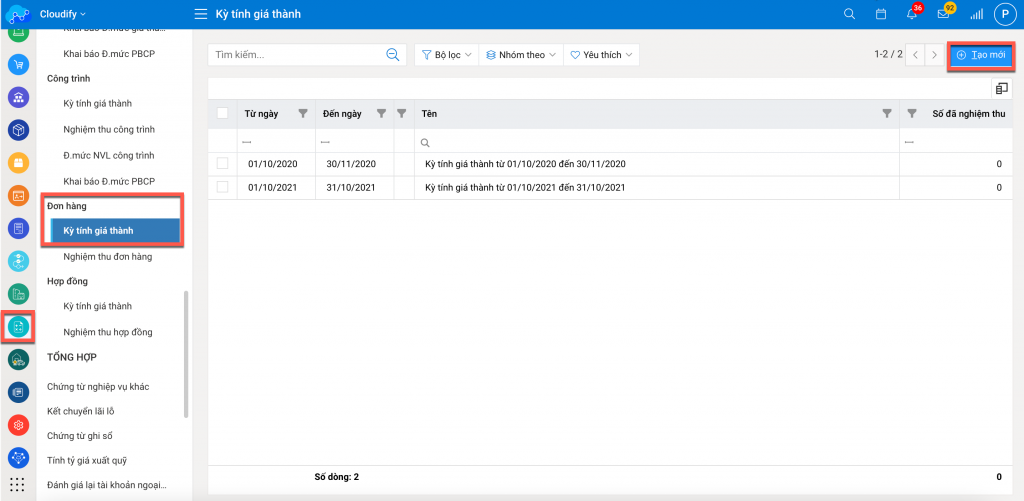
Chọn kỳ tính giá thành, phần mềm sẽ tự động lấy lên những đơn hàng cần tính giá thành trong kỳ đã chọn.
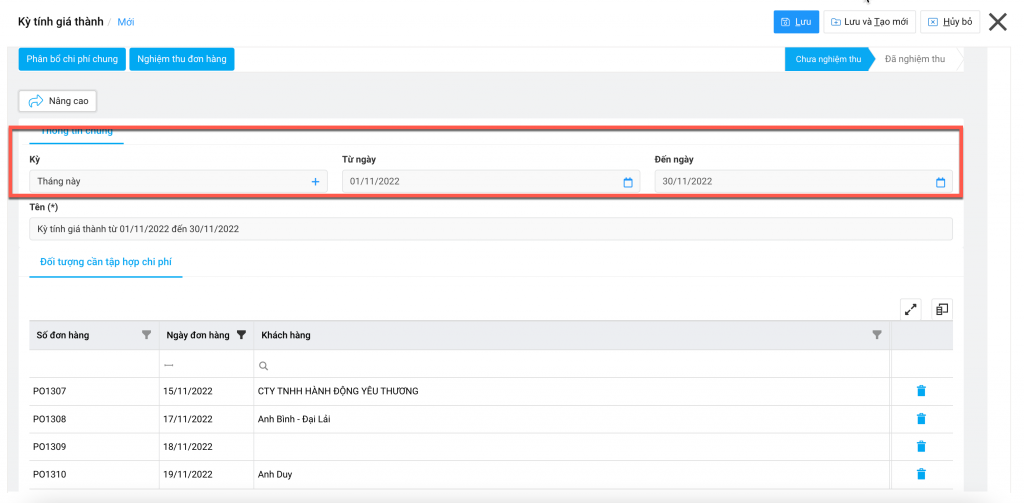
Sử dụng chức năng chọn/xoá để thêm hoặc loại bỏ đơn hàng khỏi kỳ tính giá thành.
Nhấn lưu để hoàn tất.
Bước 6: Phân bổ chi phí chung
Với các doanh nghiệp tính giá xuất kho theo phương pháp Bình quân cuối kỳ, trước khi thực hiện phân bổ chi phí chung cần phải thực hiện chức năng Tính giá xuất kho trên phân hệ Kho. Sau đó, thực hiện phân bổ chi phí chung theo hướng dẫn sau:
- Vào phân hệ Kế toán\Giá thành\tab Đơn hàng
- Tích chọn kỳ tính giá thành trên danh sách và chọn chức năng Phân bổ chi phí chung trên thanh công cụ
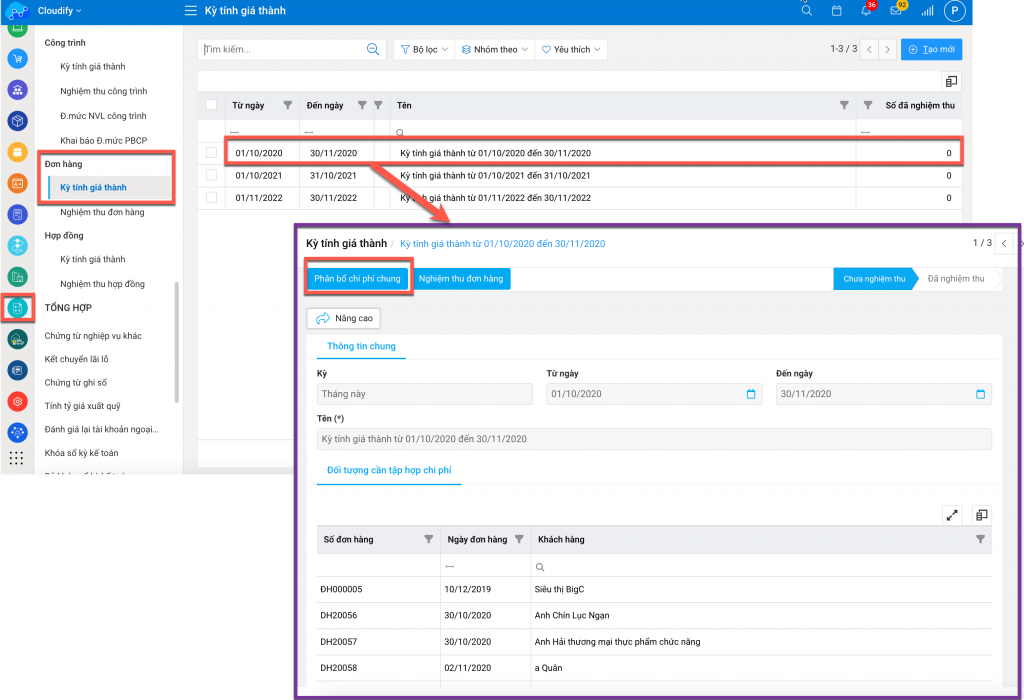
Nhấn Lấy dữ liệu, hệ thống sẽ tổng hợp các chứng từ xuất kho NVL, hạch toán chi phí lương, chi phí sản xuất chung có hạch toán Nợ TK 154, chọn Khoản mục CP nhưng chưa chọn Đơn hàng để thực hiện việc phân bổ.
Nhập tỷ lệ phân bổ và lựa chọn tiêu thức phân bổ.
Nhấn Phân bổ, hệ thống sẽ tự động phân bổ chi phí theo từng đơn hàng trong kỳ tính giá thành.
Nhấn Lưu để hoàn tất.
Bước 7: Nghiệm thu đơn hàng
- Vào phân hệ Kế toán\Giá thành\tab Đơn hàng
- Tích chọn kỳ tính giá thành trên danh sách và chọn chức năng Nghiệm thu đơn hàng trên thanh công cụ
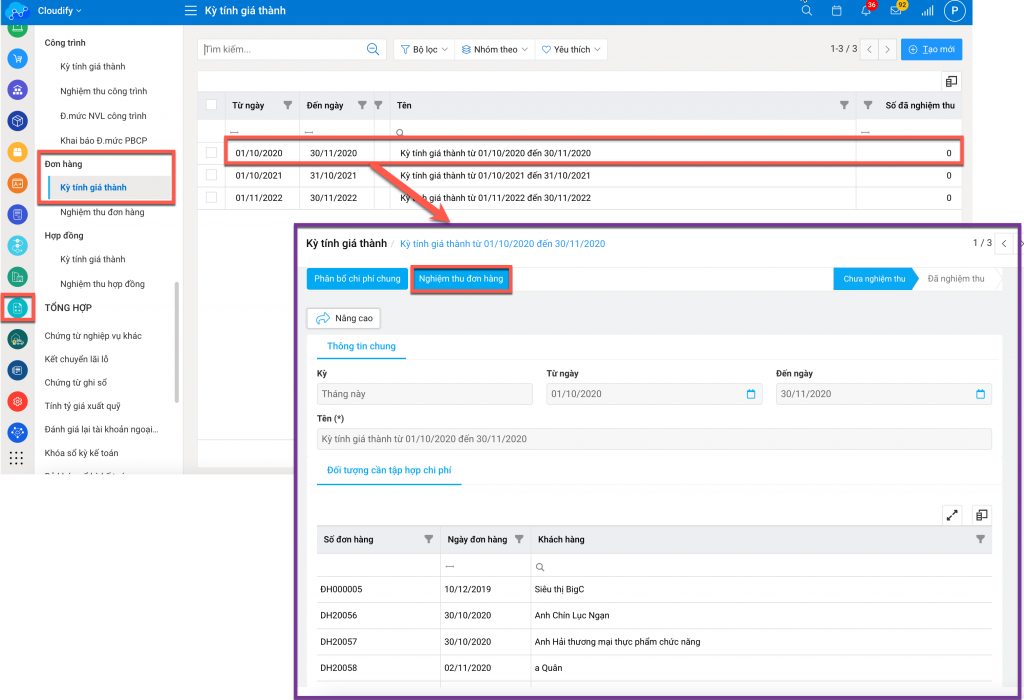
- Chọn kỳ tính giá thành và tích chọn các đơn hàng cần nghiệm thu.
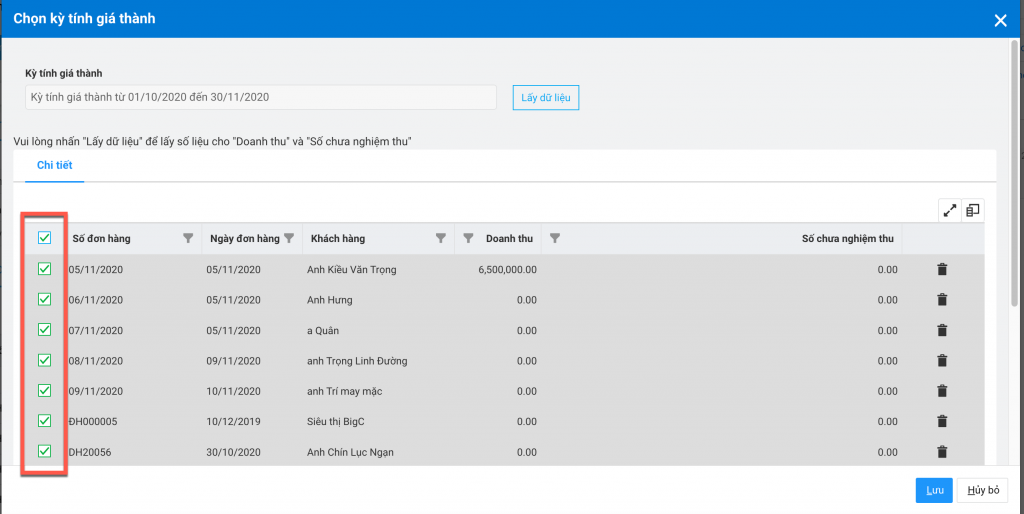
Nhấn “Lấy dữ liệu” để lấy số liệu cho “Doanh thu” và “Số chưa nghiệm thu” trên từng đơn hàng
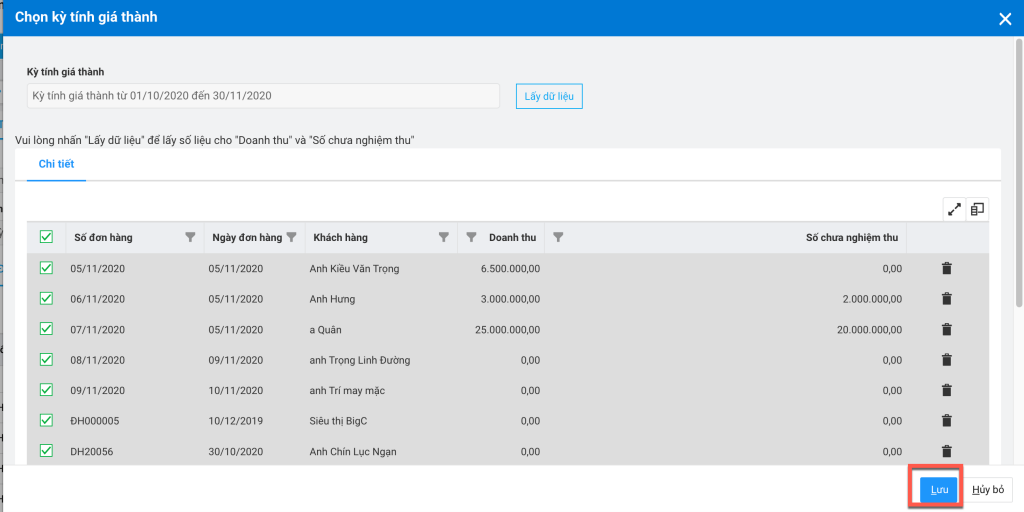
Nhấn Lưu, hệ thống sẽ tự động tổng hợp chi phí của từ TK 154 để kết chuyển sang TK 632.
Nhập kết quả nghiệm thu cho từng đơn hàng ở mục % nghiệm thu và giá trị nghiệm thu
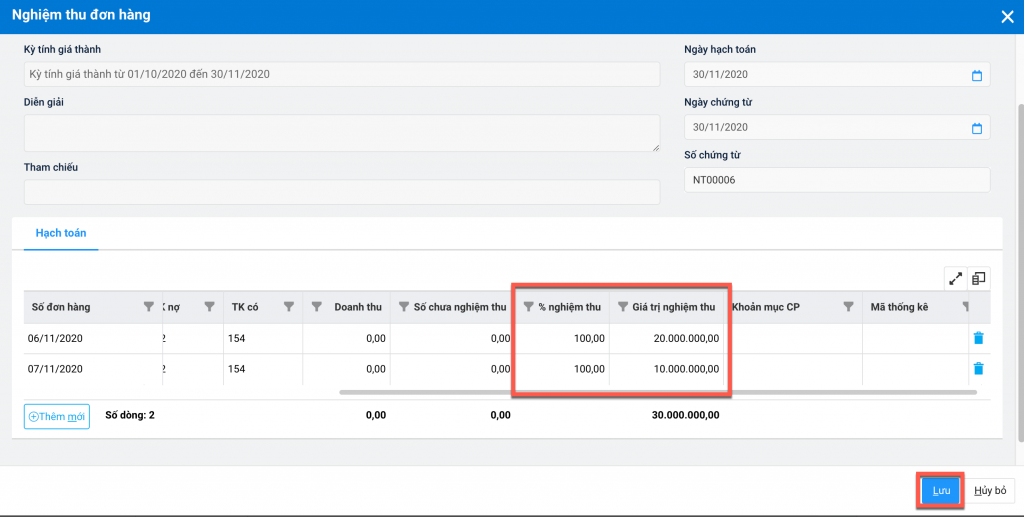
Nhấn Lưu để hoàn tất.
